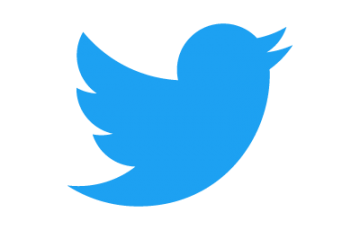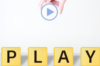ツイッターでの動画の保存の仕方!
ツイッターでの動画保存の仕方をご紹介致します。
iphoneでのやり方となります。
ツイッターは、画像(写真)であれば簡単に他人の
投稿のものでも保存することが出来ます。
保存したい画像をタップして、
出てくるメニューのイメージを
保存で保存することができます。

しかし、動画(Movie)の場合はそこまで
簡単に保存することは出来ません。
そこで、動画の保存するには、
専用のサービスを利用する必要があります。
「twi-douga」というサービスがあります。
YahooやGoogleの検索で「twi-douga」と検索してみて下さい。
このサービスを利用すると、
コピーした動画のURLをペーストするだけで簡単に
動画を抜き出すことが出来ます。
URLのコピーの方法は、まず、
保存したい動画をタップして再生します。
次に、
右下のハートマークの横のマークをタップします。
その後、
出てくる「その他の方法でツイートを共有する」
という項目を選択します。
最後に、
「リンクをコピー」を選択すればコピー完了となります。
iPhoneやAndroidはもちろん、
PCにも対応しているので様々な場面で重宝するサービスと言えます。
ツイッターの動画のURLをコピー&ペーストするだけで
使い方も簡単で無料で利用できますし、
多くある動画保存サービスの中でもおすすめのサービスとなります。
動画の保存におすすめのアプリ!?
ツイッターを動画保存できる無料アプリの
「Clipbox」というサービスもあります。
「Clipbox」はiOSやAndroidで動作するビューアアプリです。
AppStoreから簡単にダウンロードすることが出来ます。
使い方は、
まず、保存したい動画のURLをコピーします。
保存したい動画の投稿を開き、
右上のその他のメニュー「v」となっている所をタップします。
メニューから「ツイートへのリンクをコピー」をタップすれば、
URLをコピー出来ます。

次に、
このコピーしたURLを「Clipbox」のブラウザにペーストします。
「Clipbox」のブラウザが開いたら、
コピーしたURLを貼り付けてツィート投稿を開きます。
動画のツィートが表示されたら下のメニューにある
「+」ボタンをタップして、
動画をアプリ内に保存します。
「Are you ok?」~「really?」とタップしていきます。
ファイル名と保存先を指定して「OK」をタップします。
カメラロールに保存するには、
アプリTOP画面に戻り「マイコレクション」へ移動して下さい。
このフォルダに保存した動画が入っています。
次に、右上の「Actions」をタップします。
その後、保存したい動画にチェックを入れます。
下のメニューを左にスワイプして、
「カメラロール」というボタンが出てきたらタップし、
カメラロールへの保存を完了させて下さい。
これにより、ネットに繋がなくても、
いつでもどこでも動画を見ることが可能になります。
これら、
ツイッターで動画を保存するための様々なサービスがあります。
iphoneでもAndroidでも使え、
簡単に見ることが出来ます。
ツイッターの動画を保存したいという人は、
是非、こういったサービスを利用してみてはいかがでしょうか。
ツイッターで動画を保存した場合は注意も必要です。
自分のiphone内で個人的に動画を
楽しむ分には問題ありませんが、
他のSNSやブログなどインターネットに
投稿することはできません。
著作権や肖像権の侵害といったことになりかねません。
もちろん、
自分で撮った動画であれば、
YouTubeへの投稿もツイッターや
ブログへの投稿も問題ありません。
しかし、他人の撮った動画の著作権は、
その撮影した人に権限があります。
うっかりインターネット上などに投稿してしまうことのないよう、
注意するようにしましょう。
関連記事
ツイッターのiphoneでの使い方を紹介!初心者でもわかる解説!
ツイッターでセンシティブな内容が含まれていると言う件!解除方法